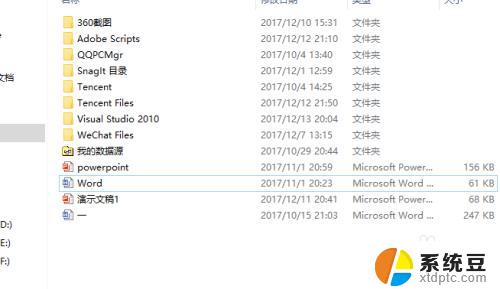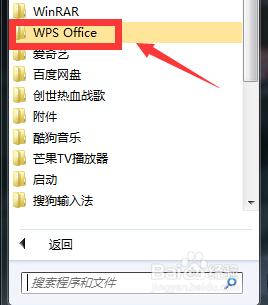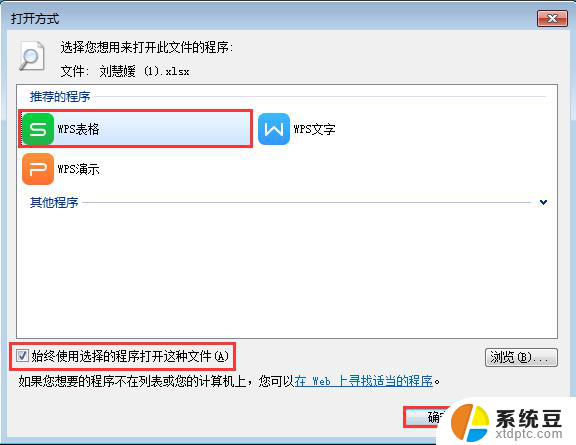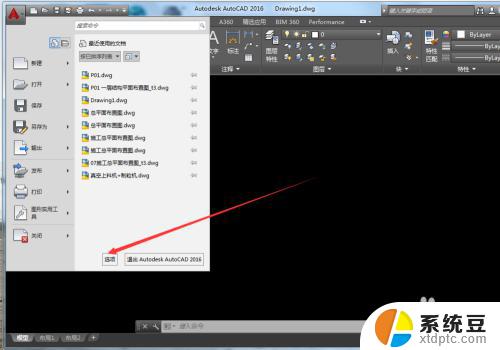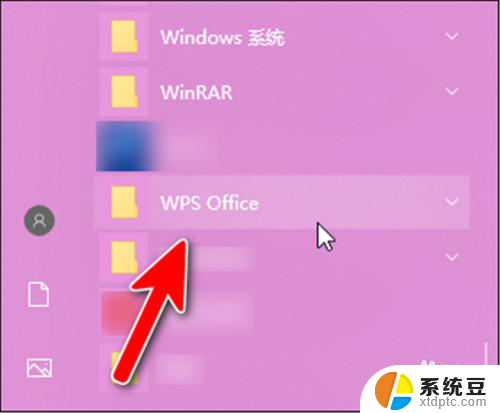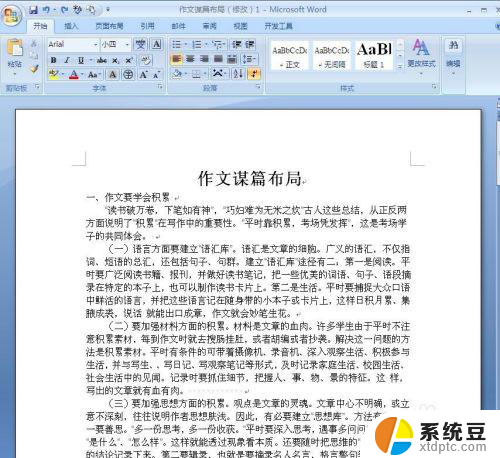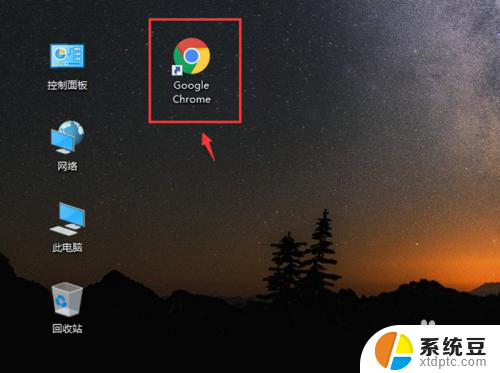如何默认office打开方式 怎么将Office设置为默认打开程序
更新时间:2023-10-24 12:02:05作者:xtang
如何默认office打开方式,在日常工作和学习中,Office软件已经成为我们不可或缺的助手,有时候我们可能会遇到一个问题,那就是每次打开Office文件时都需要手动选择打开方式。这无疑浪费了我们宝贵的时间和精力。如何将Office设置为默认打开程序呢?本文将为大家介绍几种简单的方法,帮助大家解决这个烦恼,提高工作和学习的效率。
具体步骤:
1、首先,点击电脑的offic文件
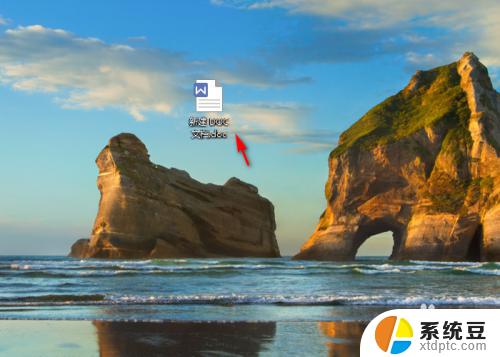
2、然后点击鼠标右键,在弹出的界面点击【打开方式】
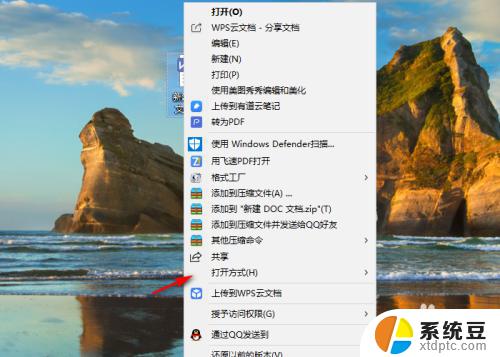
3、然后点击【选择其他应用】,如图
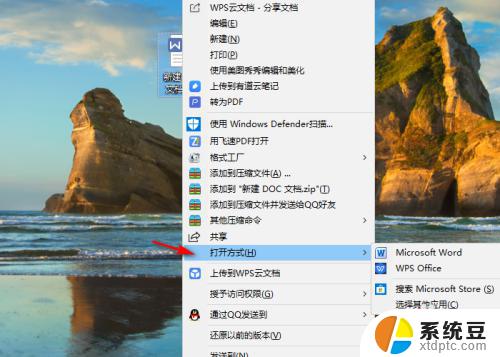
4、在弹出的界面,把【始终使用此应用打开.doc】前端的空格打√
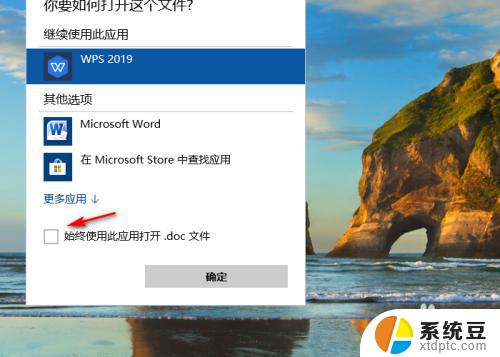
5、最后,选择好想要默认使用的打开方式就行
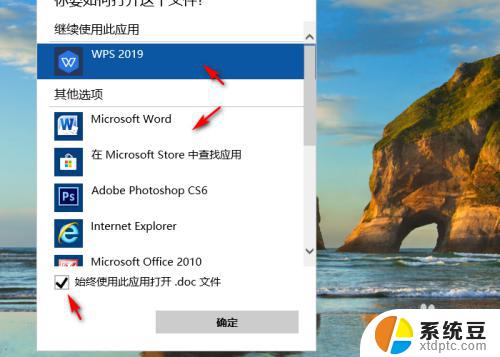
以上就是如何更改默认的Office打开方式的全部内容,如果出现这种情况,您可以尝试按照本文所述的方法来解决,希望这对您有所帮助。